Jak połączyć się z głośnikiem Bluetooth na XFCE, Mate i Cynamon
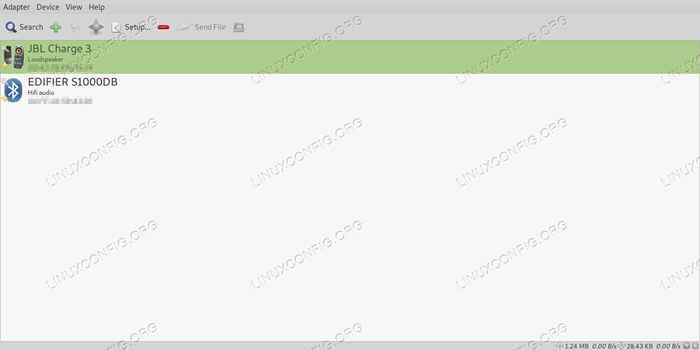
- 2689
- 742
- Maurycy Napierała
Zarówno Gnome, jak i plazma mają własne narzędzia do pracy z Bluetooth, ale komputery stacjonarne, takie jak XFCE, Mate i Cinnamon, używają tego samego wspólnego zestawu narzędzi, dzięki czemu praca z głośnikami Bluetooth na tych komputerach.
W tym samouczku nauczysz się:
- Jak zainstalować wymagane narzędzia
- Jak podłączyć głośnik
- Jak sparować wyjście audio
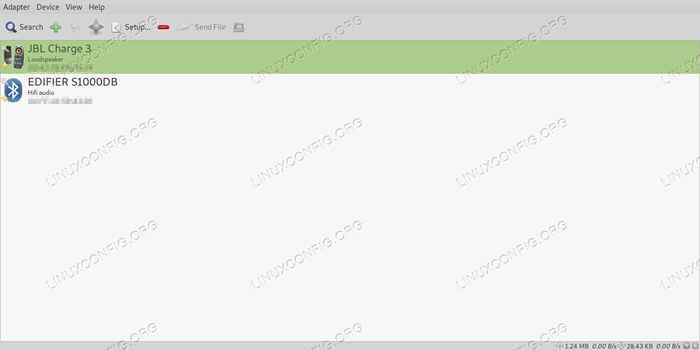 Głośniki Bluetooth na Linux.
Głośniki Bluetooth na Linux. Zastosowane wymagania i konwencje oprogramowania
| Kategoria | Wymagania, konwencje lub wersja oprogramowania |
|---|---|
| System | Ubuntu, Debian, Fedora, OpenSuse i Arch Linux |
| Oprogramowanie | Bluez i Blueman |
| Inny | Uprzywilejowany dostęp do systemu Linux jako root lub za pośrednictwem sudo Komenda. |
| Konwencje | # - Wymaga, aby podane polecenia Linux są wykonywane z uprawnieniami root bezpośrednio jako użytkownik root lub za pomocą sudo Komenda$ - Wymaga, aby podane polecenia Linux zostały wykonane jako zwykły użytkownik niepewny |
-
Zainstaluj wymagane narzędzia
Zanim będziesz mógł podłączyć głośnik, będziesz potrzebować narzędzi zarządzania Bluetooth, aby skonfigurować połączenie. Niektóre dystrybucje mogą domyślnie je zainstalować. Jeśli nie, są wystarczająco proste do zainstalowania.
Ubuntu/Debian
$ sudo apt Zainstaluj Bluez Blueman
Fedora
$ sudo dnf instaluj Bluez Blueman
OpenSuse
$ sudo zyper instaluj Bluez Blueman
Arch Linux
$ Pacman -s Bluez Blueman
-
Podłącz głośnik
Po zainstalowaniu pakietów możesz otworzyć Blueman, narzędzie do zarządzania Bluetooth. Na niektórych komputerach stacjonarnych ikona Bluetooth powinna pojawić się na tacce systemowej. Kliknij prawym przyciskiem myszy i wybierz Urządzenia z powstałego menu. Jeśli tego nie ma, poszukaj ustawień Bluetooth pod pulpitem Centrum Kontroli.
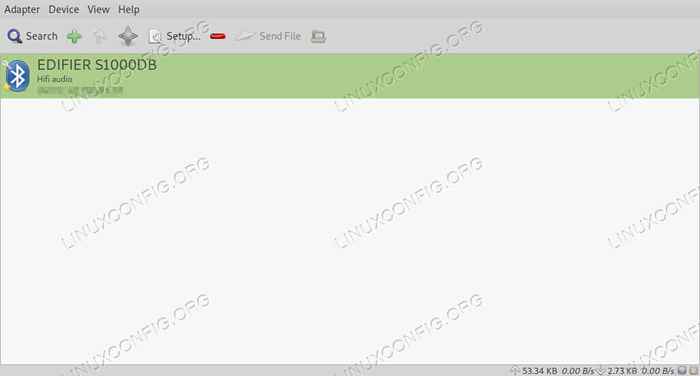 Blueman Open on Mate.
Blueman Open on Mate. Z otwartym Bluemanem naciśnij Szukaj w menu głównym. Jednocześnie naciśnij przycisk Bluetooth na głośniku.
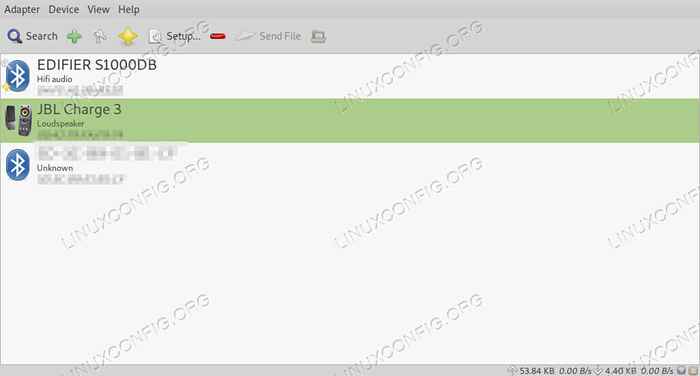 Wyniki wyszukiwania Bluetooth.
Wyniki wyszukiwania Bluetooth. Blueman zabierze się do pracy, szukając głośnika. Kiedy się znajdą, głośnik pojawi się na liście urządzeń Bluemana.
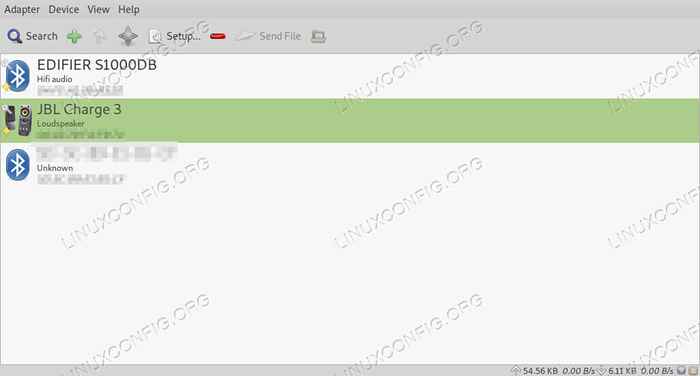 Sparowane głośniki Bluetooth.
Sparowane głośniki Bluetooth. Wybierz głośnik i naciśnij Para w menu głównym. Ikona zwykle wygląda jak klucz lub zestaw kluczy. Twój komputer będzie łączył się z głośnikiem, co czyni go użytecznym. Następnie, jeśli planujesz używać głośnika, naciśnij gwiazda ikona z okazji mówcy jako zaufanej.
-
Przełącz wyjście audio
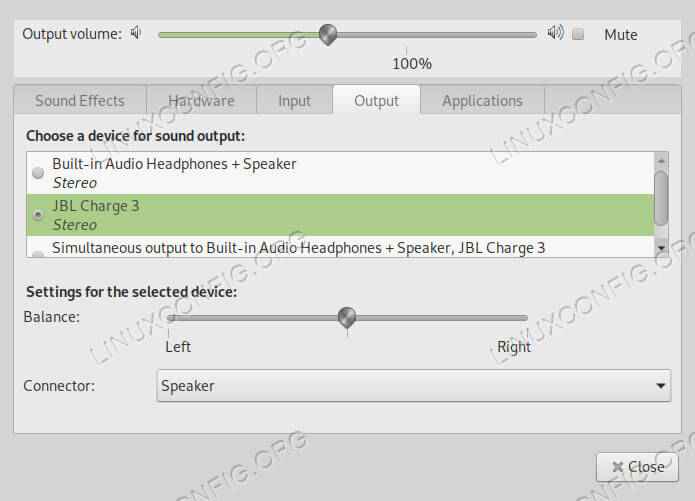 Przełącz wyjście dźwięku na Bluetooth.
Przełącz wyjście dźwięku na Bluetooth. Kliknij prawym przyciskiem myszy ikonę woluminu w zasobniku systemowym i wybierz Preferencje dźwiękowe, Lub Preferencje, Niezależnie od tego, jakie środowisko stacjonarne ma. Wybierz Wyjście patka. Wybierz głośnik z listy dostępnych urządzeń wyjściowych.
Wniosek
Otóż to. Cała sprawa brzmi bardziej skomplikowana niż jest, a najczęstszym problemem, z którym napotkasz, jest Bluetooth to zwykłe niewiarygodne siebie i nie łączą się od razu. Głośnik powinien się połączyć automatycznie, w zakresie, a komputer powinien przełączyć wyjście, ale jeśli nie, musisz obsługiwać to ręcznie.
Powiązane samouczki Linux:
- Rzeczy do zainstalowania na Ubuntu 20.04
- Wprowadzenie do automatyzacji, narzędzi i technik Linuksa
- Manjaro Linux Instalacja cynamonowa
- Rzeczy do zrobienia po zainstalowaniu Ubuntu 20.04 Focal Fossa Linux
- Mint 20: Lepsze niż Ubuntu i Microsoft Windows?
- Mastering Bash Script Loops
- Pobierz Linux
- Manjaro Linux vs Arch Linux
- Najlepszy Linux Distro dla programistów
- Zainstaluj Arch Linux na stacji roboczej VMware

